手机wps编辑页码,现今社会手机已经成为我们生活中不可或缺的一部分,它为我们提供了便利和快捷。随着办公场景的日益普及化,许多人都需要通过手机进行文档编辑。而在编写一份文档时,页码是非常重要的,它能够方便我们更好地阅读文档。在手机WPS文档中,插入页码也是一个很简单的步骤,接下来就让我们来一起了解一下。
如何在手机WPS文档中插入页码
具体方法:
1.手机打开WPS Office,进入页面后,点击打开word文档。
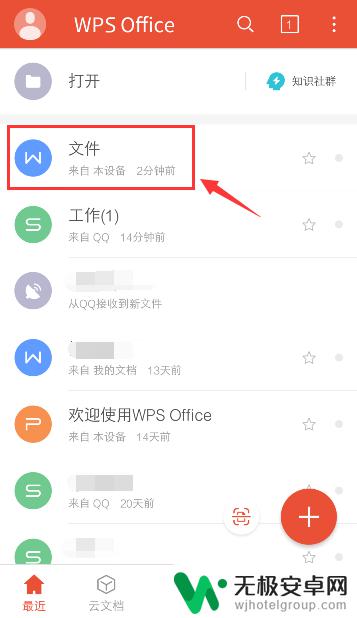
2.打开文档后,点击左上角的【编辑】如图所示。
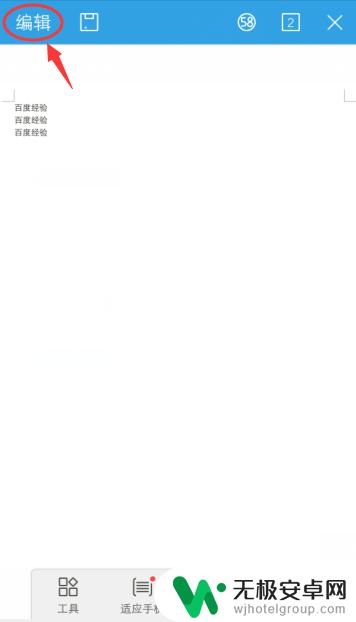
3.进入编辑页面,点击下方的工具图标,如图所示。
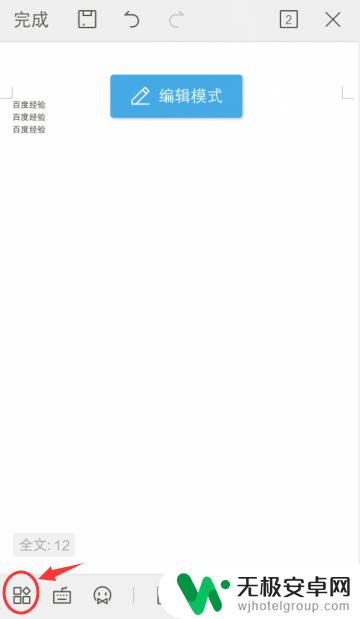
4.出现窗口,点击工具栏【插入】,再点击【页码】如图所示。
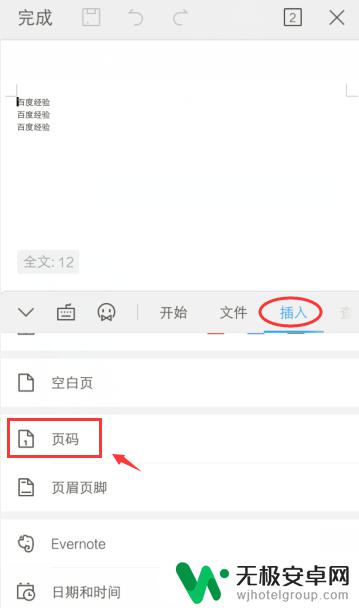
5.出现窗口,选择页码位置。对齐放上,页码格式,起始页码,再点击【确定】。
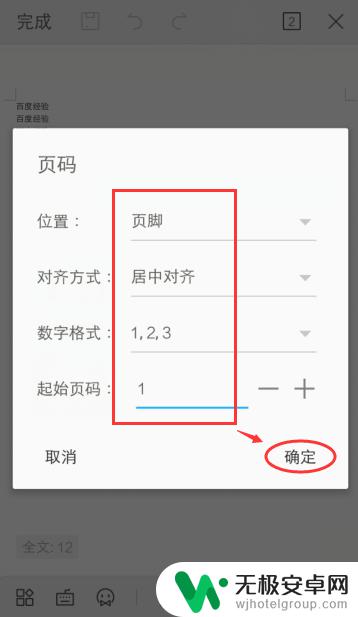
6.确定后,页面就会出现页码,再点击右上角X,关闭页码设置。
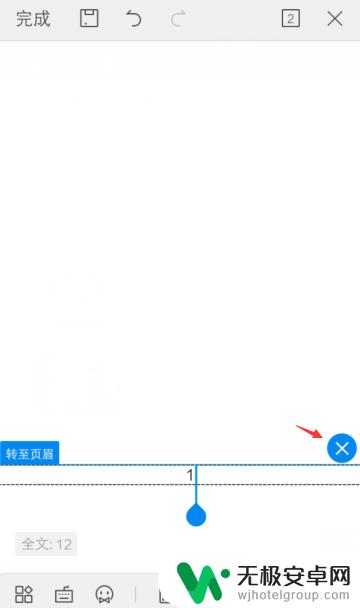
7.完成后,就可以看到整个页面下方已经设置页码。
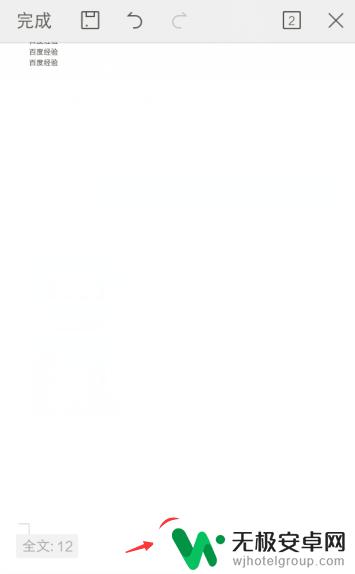
使用手机WPS可以轻松地编辑和创建文档,并且插入页码也很简单。只需按照上述方法进行操作,即可在您的文档顶部或底部添加页码。利用这些技巧,您可以更好地组织您的文档,并使其更具可读性和专业性。











